LWP in DOC (Word) konvertieren
Konvertieren Sie LWP dokumente in das DOC (Word) Format, bearbeiten und optimieren Sie dokumente online und kostenlos.

Die Dateierweiterung LWP steht für Lotus Word Pro Document, ein Dateiformat, das vom Textverarbeitungsprogramm Lotus Word Pro, Teil der Lotus SmartSuite, verwendet wird. IBM entwickelte dieses Format, das weit verbreitet zum Erstellen, Speichern und Teilen von Dokumenten mit umfangreichen Textfunktionen, einschließlich Grafiken, Diagrammen und Formeln, genutzt wurde. Obwohl nun als veraltet betrachtet, können LWP-Dateien noch in moderne Formate wie Microsoft Word konvertiert werden.
Die DOC-Dateiendung, die für "Microsoft Word Document" steht, ist ein veraltetes Format, das von Microsoft Word verwendet wird. Eingeführt in den frühen 1980er Jahren mit Microsoft Word für MS-DOS, wurde es bis zur Einführung des DOCX-Formats mit Microsoft Word 2007 zum Standardformat zum Speichern von Dokumenten. DOC-Dateien umfassen Text, Formatierung, Bilder und andere Dokumentelemente und waren entscheidend für die Weiterentwicklung der Textverarbeitungsfähigkeiten. Sie bieten umfangreiche Funktionen zur Erstellung professioneller und komplexer Dokumente in persönlichen und beruflichen Kontexten. Trotz des Übergangs zu DOCX bleiben DOC-Dateien aufgrund ihrer Kompatibilität mit älteren Softwareversionen und umfangreicher Archivierung von Legacy-Dokumenten bedeutend.
Wählen Sie eine beliebige LWP dokument von Ihrem Computer aus, oder ziehen Sie eine LWP-Datei auf diese Seite.
Verwenden Sie vor dem Klicken auf die Schaltfläche Konvertieren beliebige verfügbare LWP-zu-DOC (Word)-Tools.
Geben Sie ihm einen Moment Zeit, um die DOC (Word)-Konvertierung abzuschließen, dann laden Sie Ihre Datei danach herunter.
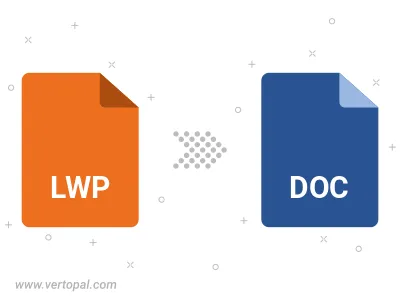
Befolgen Sie die unten stehenden Schritte, wenn Sie Vertopal CLI auf Ihrem macOS-System installiert haben.
cd zum LWP-Dateiort oder fügen Sie den Pfad zu Ihrer Eingabedatei hinzu.Befolgen Sie die unten stehenden Schritte, wenn Sie Vertopal CLI auf Ihrem Windows-System installiert haben.
cd zum LWP-Dateiort oder fügen Sie den Pfad zu Ihrer Eingabedatei hinzu.Befolgen Sie die unten stehenden Schritte, wenn Sie Vertopal CLI auf Ihrem Linux-System installiert haben.
cd zum LWP-Dateiort oder fügen Sie den Pfad zu Ihrer Eingabedatei hinzu.